Módosítsa a bőrszínt a Photoshopban
Üdvözlünk! Veled én, Anna Rovkina egy új leckével, amelyről a portrék bőrszínváltozásáról beszélni fogok, vagyis megtanítom, hogyan készítsem el fehér bőrfelületet a Photoshop-szal.
Ez a kezelés alkalmas porcelán bőr utánzására vagy további fotóhatás hozzáadására.
1. Nyissa meg az eredeti képet:

Először is, retusálja a fényképet, távolítsa el a felesleges mennyiséget a bőrön: pattanások, szőrszálak, ráncok; és adjon neki egy kész megjelenést, sminkezést.
Ennek eredményeképpen gyakorlatilag elkészült fotót kapunk, de ahhoz, hogy a bőrt porcelán készítsük, nincs elegendő párok.

2. Készítsen egy másolatot a rétegről, elszínezze a képet> Beállítások> Deszaturálás és fordítsa le a keverési módba Képernyő:
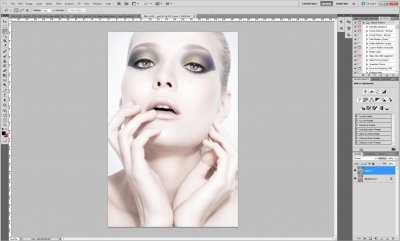
3. Ezután hívja fel a Kép> Beállítások> Árnyékok / Fénypontok menüpontot, és állítsa be a paramétereket oly módon, hogy megszüntesse a fölösleges túlzott expozíciókat a bőrön és helyreállítsa az elveszett hangerőt:
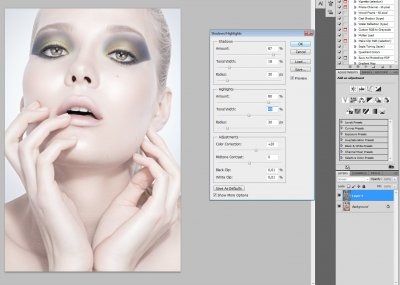
Az eredményül kapott réteget fekete maszkkal eltakarja, és fehér bőrszínt mutasson a bőrön. Módosítsa a réteg átlátszatlanságát, hogy az effektus harmonikus legyen a képen:
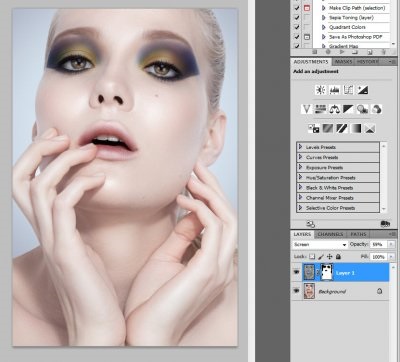
4. Extra tónus hozzáadásához használja a csatorna-keverő beállítási réteget a következő paraméterekkel:
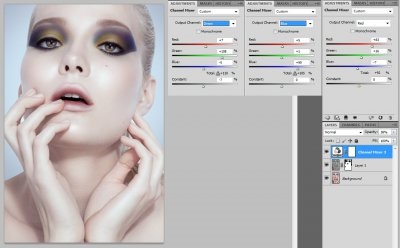
Végül a következőket kaptuk:

Ez minden! Kreatív siker!